Win Toolkit – Bổ sung các tính năng mà Windows còn thiếu
Win Toolkit, một tiện ích giúp bổ sung các tính năng hay phần mềm mà Windows sẽ cần đến.
Bài viết trước tôi có giới thiệu đến bạn đọc công cụ Ultimate Windows Tweaker, tiện ích giúp tùy chỉnh các thiết lập cho Windows. Hôm nay tôi sẽ tiếp tục giới thiệu thêm một công cụ nhỏ có tên là Win Toolkit, một tiện ích giúp bổ sung các tính năng hay phần mềm mà Windows sẽ cần đến.
Win Toolkit là một tập hợp các công cụ nhỏ giúp người dùng cài đặt nhanh các thành phần hỗ trợ cho Windows như giao diện, hình nền, driver, Office, gói ngôn ngữ,… Tất cả đều được trình bày với thông tin đính kèm rõ ràng.
Mỗi tab là một số các tính năng mà có lẽ bạn sẽ cần dùng đến bất cứ lúc nào. Tùy theo tầm quan trọng của tính năng mà Win Toolkit sẽ trình bày kèm theo các ghi chú và kí hiệu.
Win Toolkit cũng cung cấp cho người dùng các đường dẫn tải về các phần mềm cần thiết dành cho Windows như Office, Google Chrome, Virtual Box,… tất cả những gì bạn cần là nhấn chọn và tải về từ trình duyệt
Nhìn chung thì Win Toolkit rất dễ sử dụng, bạn có thể tải về và sử dụng ngay mà không cần cài đặt. Nếu quan tâm, mời bạn tải về trải nghiệm tại đây.
Video đang HOT
Theo PLXH
5 Lời khuyên bảo mật khi sử dụng tài khoản mail của Microsoft
Bài viết này sẽ đưa ra cho bạn 05 lời khuyên khá hữu ích cho việc bảo mật khi sử dụng tài khoản Microsoft.
Thay đổi lớn nhất mà người dùng nhận thấy trong Windows 8 là việc Microsoft yêu cầu người dùng sử dụng tài khoản Microsoft để đăng nhập, sử dụng và đồng bộ dữ liệu. Thậm chí bạn không thể nâng cấp lên Windows 8.1 nếu không sử dụng tài khoản Microsoft trên Windows 8.
Có thể thấy việc sử dụng một tài khoản đăng nhập vào máy tính là một tài khoản trực tuyến thì sẽ có nhiều lo ngại về mặt bảo mật, vì thế bài viết này sẽ đưa ra cho bạn 05 lời khuyên khá hữu ích cho việc bảo mật khi sử dụng tài khoản Microsoft.
Hãy thiết lập cho mình một mật khẩu độc đáo và mạnh mẽ
Không nhất thiết bạn phải tạo cho mình một tài khoản mới, tất cả các tài khoàn trên Microsoft như Hotmail, Windows Live ID, .NET Passport, Zune, Xbox Live,.. giờ đều được gọi chung lại là tài khoản Microsoft. Do đó, bạn có thể sử dụng một tài khoản có từ những năm...1999 để đăng nhập vào Windows 8 là một điều hết sức bình thường!
Điều quan trọng mà bạn cần chú ý đó là tính bảo mật của của mật khẩu. Mật khẩu của bạn không được tái sử dụng nhiều lần, mà hãy luôn luôn thay đổi. Bạn có thể tiến hành thay đổi mật khẩu cho tài khoản Microsoft bằng cách truy cập vào trang quản lí tài khoản của Microsoft và tiến hành thay đổi mật khẩu cho tài khoản.
Hãy đặt cho mình một mật khẩu thật độc đáo và mạnh mẽ nhé.
Kích hoạt tính năng xác thực 02 bước (Two-Step Verification)
Two-Step Verification là tính năng bảo mật được khá nhiều các dịch vụ trực tuyến sử dụng để bảo mật tài khoản người dùng. Tài khoản của bạn sẽ được liên kết chặt chẽ đến số điện thoại di động cá nhân của bạn. Nếu ai đó muốn đăng nhập vào tài khoản với mật khẩu bị lộ của bạn, họ sẽ phải cung cấp thêm một mã số xác nhận bí mật được gửi tới số điện thoại của bạn.
Bạn đọc có thể kích hoạt tính năng này bằng cách truy cập vào đây, sau đó tiến hành các bước thiết lập xác nhận 2 bước để kích hoạt tính năng tuyệt vời này.
Thiết lập các thông tin phục hồi
Trang thiết lập các thông tin bảo mật cho tài khoản, Microsoft còn cung cấp cho người dùng 02 tùy chọn thiết lập để phục hồi tài khoản khi có sự cố là số điện thoại và email.
Hai thông tin này sẽ tự động bắt buộc người dùng hoàn thành sau khi tiến hành kích hoạt tính năng Two-Step Verification. Vì thế, bạn hãy chú ý và ghi đầy đủ các thông tin được yêu cầu nhé.
Sử dụng tính năng nhận thông báo bảo mật trên điện thoại
Microsoft có thể gửi cho bạn những thông báo mang tính bảo mật như ai đó đang cố gắng truy cập vào tài khoản của bạn, và theo mặc định thì những thông báo này sẽ được gửi qua email. Tuy nhiên, bạn có thể thay đổi sang tin nhắn bằng cách truy cập vào đây và nhấn chọn Manage security preferences
Sau đó đánh dấu vào tùy chọn có số điện thoại của bạn
Ok, thế là xong.
Thường xuyên theo dõi các hoạt động của tài khoản
Tương tự như Activity Log của Facebook, Microsoft cũng trang bị cho người dùng tính năng Recent activity để theo dõi hoạt động của tài khoản người dùng. Bạn có thể truy cập vào đâyđể xem xét. Tất nhiên là bạn sẽ thấy tài khoản của mình được đăng nhập rất nhiều ở... nhà!
Lưu ý về thời gian hiển thị trên Recent activity phụ thuộc vào múi giờ mà người dùng đã thiết lập trong mục thông tin cá nhân.
Kết
Lời khuyên quan trọng nhất mà tôi muốn nói với bạn ở cuối bài viết này là: đừng bao giờ sử dụng một tài khoản "vớ vấn" kiểu như "123456", hay "password" nhé. Thay vào đó hãy hiểu đây cũng là một tài khoản trực tuyến như Gmail hay Dropbox, vì thế nên cẩn thận và suy nghĩ thậy kĩ về một mật khẩu an toàn và mạnh mẽ.
Hi vọng bài viết này sẽ có ích cho bạn.
Theo PLXH
MultiHasher - Kiểm tra mã Hash của nhiều tập tin 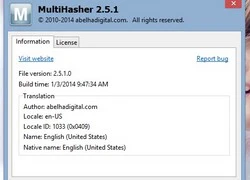 Bài viết này tôi sẽ giới thiệu đến bạn một công cụ nhỏ có tính năng kiểm tra mã Hash của một hay nhiều tập tin và thư mục một cách nhanh chóng, đó là MultiHasher. Như ở bài viết trước mà chúng tôi có nói tới phong trào sử dụng mã Hash để đối chiếu thay cho một hình thức bảo vệ...
Bài viết này tôi sẽ giới thiệu đến bạn một công cụ nhỏ có tính năng kiểm tra mã Hash của một hay nhiều tập tin và thư mục một cách nhanh chóng, đó là MultiHasher. Như ở bài viết trước mà chúng tôi có nói tới phong trào sử dụng mã Hash để đối chiếu thay cho một hình thức bảo vệ...
 Người dùng Galaxy tại Việt Nam bắt đầu nhận One UI 703:50
Người dùng Galaxy tại Việt Nam bắt đầu nhận One UI 703:50 One UI 7 chậm chạp khiến Samsung mất vị thế dẫn đầu thế giới Android09:37
One UI 7 chậm chạp khiến Samsung mất vị thế dẫn đầu thế giới Android09:37 Google dừng hỗ trợ, hàng triệu điện thoại Android gặp nguy hiểm08:58
Google dừng hỗ trợ, hàng triệu điện thoại Android gặp nguy hiểm08:58 Apple lỡ hẹn với AI, người dùng Việt chịu thiệt?09:57
Apple lỡ hẹn với AI, người dùng Việt chịu thiệt?09:57 Google nâng tầm Gemini với khả năng tạo video dựa trên AI08:26
Google nâng tầm Gemini với khả năng tạo video dựa trên AI08:26 Google ra mắt công cụ AI cho phép tạo video từ văn bản và hình ảnh00:45
Google ra mắt công cụ AI cho phép tạo video từ văn bản và hình ảnh00:45 TikTok Trung Quốc lần đầu công bố thuật toán gây nghiện02:32
TikTok Trung Quốc lần đầu công bố thuật toán gây nghiện02:32 Giá iPhone sẽ tăng vì một 'siêu công nghệ' khiến người dùng sẵn sàng móc cạn ví00:32
Giá iPhone sẽ tăng vì một 'siêu công nghệ' khiến người dùng sẵn sàng móc cạn ví00:32 Apple muốn tạo bước ngoặt cho bàn phím MacBook05:51
Apple muốn tạo bước ngoặt cho bàn phím MacBook05:51 Tính năng tìm kiếm tệ nhất của Google sắp có trên YouTube09:14
Tính năng tìm kiếm tệ nhất của Google sắp có trên YouTube09:14Tiêu điểm
Tin đang nóng
Tin mới nhất

One UI 7 kìm hãm sự phổ biến của Android 15?

Chuẩn USB từng thay đổi cả thế giới công nghệ vừa tròn 25 tuổi

Tính năng tìm kiếm tệ nhất của Google sắp có trên YouTube

Làm chủ chế độ PiP của YouTube với 3 thủ thuật ít người biết

Apple Maps hỗ trợ chỉ đường qua CarPlay tại Việt Nam

Giới công nghệ 'loạn nhịp' vì khái niệm AI PC

Android 16 sắp có thể 'chặn đứng' thiết bị USB độc hại

Gemini sắp có mặt trên các thiết bị sử dụng hằng ngày

Apple khuyên người dùng iPhone xóa trình duyệt Chrome

Windows Maps của Microsoft sắp bị 'khai tử'

ChatGPT vừa miễn phí tính năng AI cao cấp cho tất cả người dùng

TSMC xác nhận mẫu iPhone đầu tiên trang bị chip 1,4nm
Có thể bạn quan tâm

Pháp cảnh báo tái trừng phạt Iran nếu an ninh châu Âu bị đe dọa
Thế giới
14:27:36 29/04/2025
Sao Việt 29/4: H'Hen Niê lộ vòng hai lùm lùm giữa tin đồn mang thai
Sao việt
14:00:19 29/04/2025
"Cha tôi, người ở lại" tập 32: Đại biết Nguyên thích An
Phim việt
13:50:02 29/04/2025
MXH xôn xao đoạn video cô gái tặng hoa quân nhân, dân tình phấn khích hết nấc
Netizen
13:35:33 29/04/2025
Căng: Lee Seung Gi tuyên bố cắt đứt quan hệ với nhà vợ lừa đảo, tù tội
Sao châu á
13:08:40 29/04/2025
Đến TP.HCM xem diễu binh, nhớ thưởng thức những món đặc sản này
Ẩm thực
13:05:57 29/04/2025
Khi "cỗ máy kiếm tiền" 3 tuổi bật khóc trên mạng xã hội
Lạ vui
13:04:17 29/04/2025
Căn nhà 18 năm được "lột xác" bởi mẹ 40 tuổi: Không cần mua mới, chỉ cần cải tạo là đủ để tìm lại chính mình
Sáng tạo
13:02:01 29/04/2025
Nam nghệ sĩ U60 khiến một MC đình đám VTV xấu hổ vì điều này
Tv show
12:46:53 29/04/2025
Áo sơ mi + chân váy: Combo "nữ thần" đầu hè mà nàng nào cũng nên thử ít nhất một lần!
Thời trang
12:40:36 29/04/2025
 3Doodler: Bút vẽ được đồ vật thật gây sốt làng công nghệ
3Doodler: Bút vẽ được đồ vật thật gây sốt làng công nghệ Google chi đậm mua công ty sản xuất thiết bị nhà thông minh
Google chi đậm mua công ty sản xuất thiết bị nhà thông minh
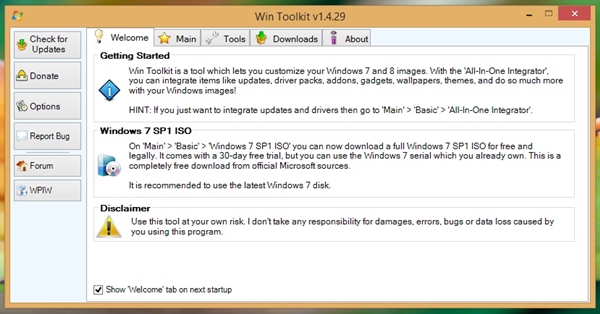
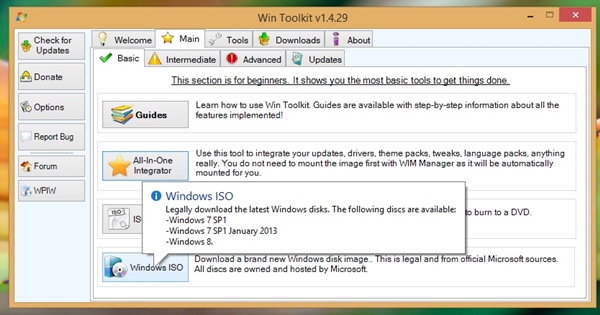
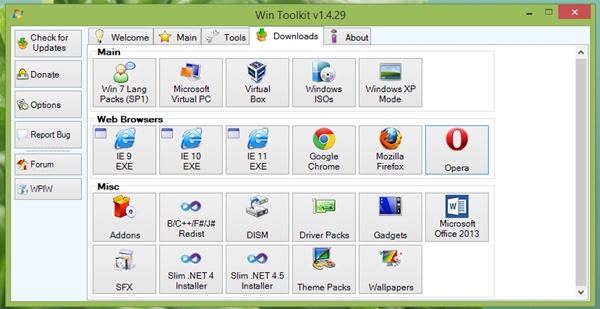
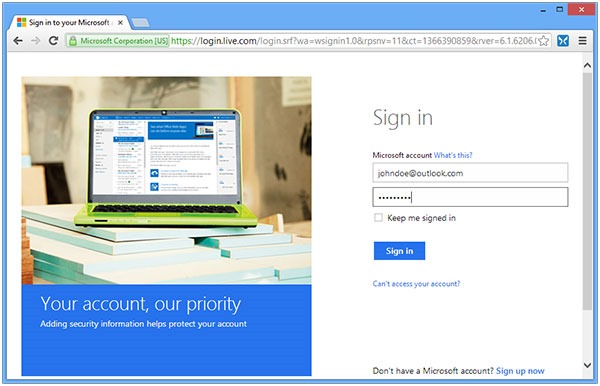
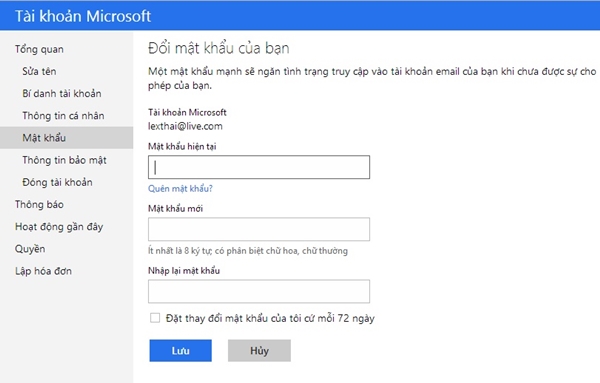
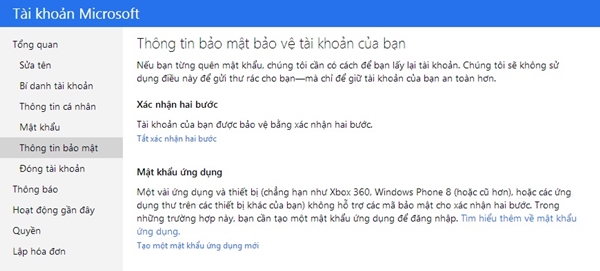
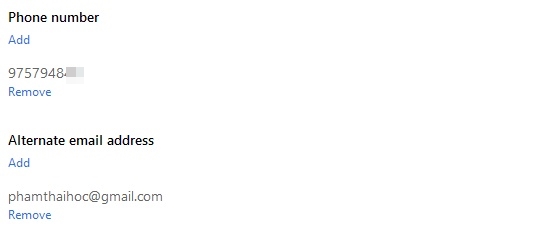
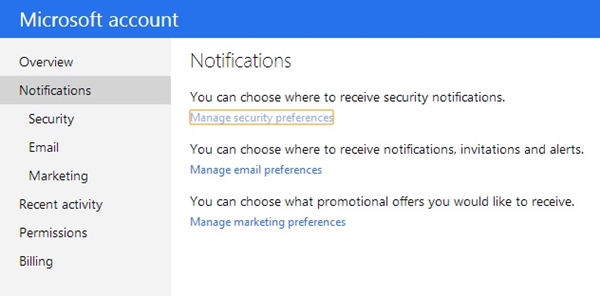

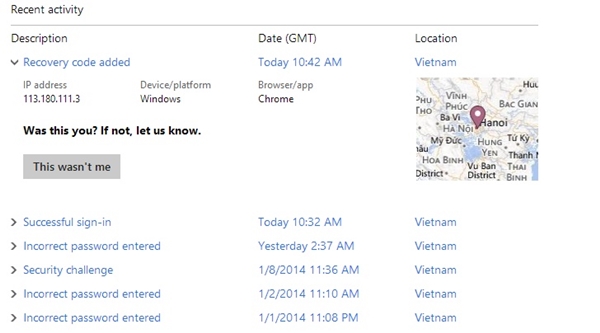
 CES 2014: Xuất hiện thiết bị bảo mật máy tính bằng võng mạc mắt
CES 2014: Xuất hiện thiết bị bảo mật máy tính bằng võng mạc mắt Windows Hotfix Downloader - Công cụ hỗ trợ tải các gói cập nhật cho Windows/Office
Windows Hotfix Downloader - Công cụ hỗ trợ tải các gói cập nhật cho Windows/Office Microsoft cân nhắc cung cấp miễn phí Windows Phone và Windows RT
Microsoft cân nhắc cung cấp miễn phí Windows Phone và Windows RT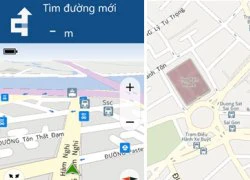 Điện thoại thông minh và những cung đường "phượt"
Điện thoại thông minh và những cung đường "phượt"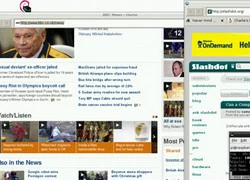 Máy tính 35 USD Raspberry Pi sẽ có trình duyệt web riêng
Máy tính 35 USD Raspberry Pi sẽ có trình duyệt web riêng Microsoft phối hợp Sở Giáo Dục & Đào Tạo Tp. Hồ Chí Minh triển khai Office 365
Microsoft phối hợp Sở Giáo Dục & Đào Tạo Tp. Hồ Chí Minh triển khai Office 365 Dọn dẹp và tối ưu máy tính cuối năm ngay từ "đám mây"
Dọn dẹp và tối ưu máy tính cuối năm ngay từ "đám mây"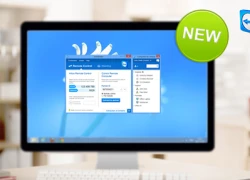 Có gì mới trong phiên bản TeamViewer 9?
Có gì mới trong phiên bản TeamViewer 9? Dịch vụ phần mềm văn phòng trực tuyến của Microsoft hỗ trợ Việt Nam
Dịch vụ phần mềm văn phòng trực tuyến của Microsoft hỗ trợ Việt Nam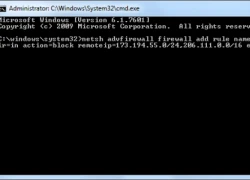 Các bước giúp cải thiện tốc độ load video trên Youtube
Các bước giúp cải thiện tốc độ load video trên Youtube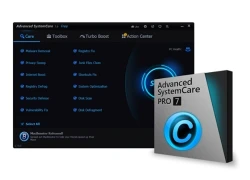 Advanced SystemCare 7 - Phiên bản mới, sức mạnh mới
Advanced SystemCare 7 - Phiên bản mới, sức mạnh mới Microsoft tập trung phát triển Office cho Windows RT, iPad phải "ra rìa"
Microsoft tập trung phát triển Office cho Windows RT, iPad phải "ra rìa" Xiaomi ngừng hỗ trợ 7 mẫu điện thoại phổ biến
Xiaomi ngừng hỗ trợ 7 mẫu điện thoại phổ biến Màn hình Always On là kẻ thù gây hao pin điện thoại?
Màn hình Always On là kẻ thù gây hao pin điện thoại? Sau Internet và iPhone, dự đoán của Kurzweil khiến chúng ta phải giật mình
Sau Internet và iPhone, dự đoán của Kurzweil khiến chúng ta phải giật mình Bot AI Facebook nhập vai người nổi tiếng nói chuyện tình dục với trẻ em
Bot AI Facebook nhập vai người nổi tiếng nói chuyện tình dục với trẻ em HyperOS 3 sẽ thổi luồng gió mới cho thiết bị Xiaomi
HyperOS 3 sẽ thổi luồng gió mới cho thiết bị Xiaomi Cách Trung Quốc tạo ra chip 5nm không cần EUV
Cách Trung Quốc tạo ra chip 5nm không cần EUV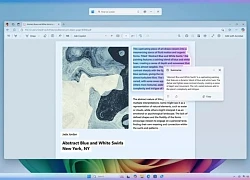 Microsoft đưa tính năng Recall gây tranh cãi trở lại PC Copilot+
Microsoft đưa tính năng Recall gây tranh cãi trở lại PC Copilot+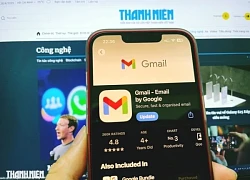 Gmail cho iPhone vừa được Google 'lột xác' sau 4 năm
Gmail cho iPhone vừa được Google 'lột xác' sau 4 năm
 Nam danh hài ở nhà 5 tầng mặt tiền Quận 5 TP.HCM: Định xây 12 tầng nhưng bỏ vì 1 lí do
Nam danh hài ở nhà 5 tầng mặt tiền Quận 5 TP.HCM: Định xây 12 tầng nhưng bỏ vì 1 lí do Cầu TH VTV: dùng AI khiến Trịnh Công Sơn 'sống lại', em gái lên tiếng, MXH ồn ào
Cầu TH VTV: dùng AI khiến Trịnh Công Sơn 'sống lại', em gái lên tiếng, MXH ồn ào Nữ ca sĩ hát "Viết tiếp câu chuyện hòa bình" đạt hơn 2 tỷ lượt xem là ai?
Nữ ca sĩ hát "Viết tiếp câu chuyện hòa bình" đạt hơn 2 tỷ lượt xem là ai?
 1 hiện tượng bất ngờ xảy ra trong đám cưới 10 tỷ đồng của đôi sao Vbiz, sau 6 năm vẫn chưa ai tái hiện lại được!
1 hiện tượng bất ngờ xảy ra trong đám cưới 10 tỷ đồng của đôi sao Vbiz, sau 6 năm vẫn chưa ai tái hiện lại được! Lê Hoàng Hiệp 'ở hiền gặp phiền', giờ giải lao bị fan girl 'dí', thái độ bất ngờ
Lê Hoàng Hiệp 'ở hiền gặp phiền', giờ giải lao bị fan girl 'dí', thái độ bất ngờ Bộ phim khiến ai cũng phải cúi đầu cảm phục, tự hào trước sự hy sinh của những "bóng hồng bất tử": Cục trưởng Xuân Bắc có vai "để đời"
Bộ phim khiến ai cũng phải cúi đầu cảm phục, tự hào trước sự hy sinh của những "bóng hồng bất tử": Cục trưởng Xuân Bắc có vai "để đời"
 Vụ ma túy ở Quảng Ninh: Bạn gái kẻ trốn nã Bùi Đình Khánh bị khởi tố
Vụ ma túy ở Quảng Ninh: Bạn gái kẻ trốn nã Bùi Đình Khánh bị khởi tố Hàng trăm tấn dầu ăn, bột canh giả đã bán cho bếp ăn khu công nghiệp
Hàng trăm tấn dầu ăn, bột canh giả đã bán cho bếp ăn khu công nghiệp Khai quật bào thai để điều tra vụ bé gái 13 tuổi bị hiếp dâm
Khai quật bào thai để điều tra vụ bé gái 13 tuổi bị hiếp dâm Công an Vĩnh Long làm rõ thủ phạm vụ nổ súng bắn người rồi tự sát
Công an Vĩnh Long làm rõ thủ phạm vụ nổ súng bắn người rồi tự sát
 Cuộc sống viên mãn của nam nghệ sĩ Việt nổi tiếng với vợ hơn 15 tuổi, có 2 con riêng
Cuộc sống viên mãn của nam nghệ sĩ Việt nổi tiếng với vợ hơn 15 tuổi, có 2 con riêng Cô gái bị cản ở Vạn Hạnh Mall lên tiếng đanh thép: Mắng bảo vệ, đáp trả CĐM
Cô gái bị cản ở Vạn Hạnh Mall lên tiếng đanh thép: Mắng bảo vệ, đáp trả CĐM Bức hình 2 sao Việt tổng duyệt diễu binh khiến hàng triệu người nghẹn ngào, "hòa bình đẹp lắm" là đây chứ đâu!
Bức hình 2 sao Việt tổng duyệt diễu binh khiến hàng triệu người nghẹn ngào, "hòa bình đẹp lắm" là đây chứ đâu! Tăng Thanh Hà hội ngộ nhóm bạn thân trên du thuyền sang chảnh nhưng cách ăn mặc lại gây chú ý
Tăng Thanh Hà hội ngộ nhóm bạn thân trên du thuyền sang chảnh nhưng cách ăn mặc lại gây chú ý